Яндекс Клавиатура – удобный инструмент для печати на Android, предлагающий множество функций и настроек. Однако, иногда пользователи могут захотеть удалить эту клавиатуру из-за различных причин. Например, она может занимать много места, работать нестабильно или просто не удовлетворять ваши потребности.
В этой статье мы подробно рассмотрим, как удалить Яндекс Клавиатуру на Android. Мы предоставим вам шаг за шагом инструкцию, которая поможет вам избавиться от данного приложения без лишних сложностей. Следуйте нашим рекомендациям, чтобы успешно удалить Яндекс Клавиатуру и, при необходимости, выбрать альтернативный вариант.
Подробные инструкции по удалению Яндекс Клавиатуры на Android
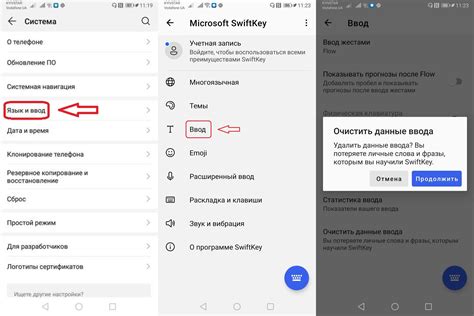
Шаг 1: Откройте меню "Настройки" на вашем устройстве Android.
Шаг 2: Перейдите в раздел "Приложения" или "Приложения и уведомления".
Шаг 3: Найдите в списке установленных приложений Яндекс Клавиатуру.
Шаг 4: Нажмите на приложение Яндекс Клавиатура.
Шаг 5: Нажмите на кнопку "Удалить" или "Отключить".
Шаг 6: Подтвердите удаление Яндекс Клавиатуры.
Шаг 7: После удаления перезапустите устройство для завершения процесса.
Теперь вы успешно удалили Яндекс Клавиатуру с вашего устройства Android.
Начало процедуры удаления Яндекс Клавиатуры

Перед тем, как начать процесс удаления Яндекс Клавиатуры с устройства на Android, убедитесь, что у вас установлена альтернативная клавиатура, чтобы избежать возможных проблем с вводом текста после удаления приложения.
Далее приступаем к удалению Яндекс Клавиатуры. Следуйте указаниям в инструкции для вашего устройства, чтобы корректно и безопасно удалить данное приложение.
Важные шаги при удалении приложения на Android

1. Остановите работу приложения: Перед удалением приложения рекомендуется остановить его работу, чтобы избежать возможных ошибок при удалении.
2. Очистите кэш и данные: Если вы хотите полностью удалить приложение, рекомендуется очистить кэш и данные, чтобы избавиться от возможных остатков.
3. Найдите иконку приложения: Найдите иконку Яндекс Клавиатуры на главном экране или в списке приложений вашего устройства.
4. Удалите приложение: Удерживайте иконку Яндекс Клавиатуры и перетащите ее на значок "Удалить" или "Корзина", который появится в верхней части экрана.
5. Подтвердите удаление: Подтвердите удаление приложения, нажав на соответствующую кнопку "Удалить".
6. Перезагрузите устройство: После удаления приложения рекомендуется перезагрузить устройство, чтобы завершить процесс удаления.
Как отключить Яндекс Клавиатуру на Android

Если вы решили перестать использовать Яндекс Клавиатуру на своем устройстве Android и хотите ее отключить, вот как это можно сделать:
| Шаг 1: | Откройте настройки вашего устройства Android. |
| Шаг 2: | Выберите раздел "Язык и ввод". |
| Шаг 3: | Найдите Яндекс Клавиатуру в списке установленных приложений. |
| Шаг 4: | Нажмите на нее и выберите опцию "Отключить". |
| Шаг 5: | Подтвердите действие, нажав "Отключить" в появившемся окне. |
После выполнения этих шагов Яндекс Клавиатура будет отключена на вашем устройстве Android. Вы можете установить другую клавиатуру или продолжить использовать стандартную системную.
Завершение процесса удаления Яндекс Клавиатуры на Android
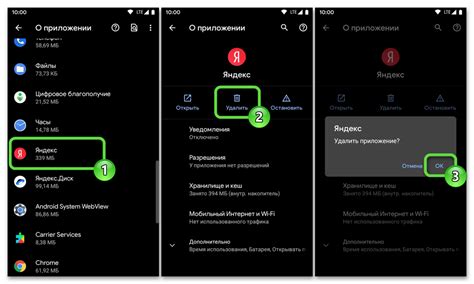
После того, как вы выполните все предыдущие шаги по удалению Яндекс Клавиатуры на Android, вам остается лишь подтвердить действие и завершить процесс удаления. Для этого:
- На экране вашего устройства найдите приложение "Настройки".
- В меню "Настройки" прокрутите список вниз и найдите раздел "Приложения" или "Управление приложениями".
- Найдите в списке установленных приложений Яндекс Клавиатуру и нажмите на нее.
- В открывшемся окне нажмите на кнопку "Удалить" или "Деинсталляция".
- Подтвердите удаление приложения, нажав на кнопку "ОК".
После того, как вы завершили все эти шаги, Яндекс Клавиатура будет удалена с вашего устройства Android, и вы сможете использовать другие клавиатуры по вашему выбору.
Вопрос-ответ

Как удалить Яндекс Клавиатуру на Android?
Чтобы удалить Яндекс Клавиатуру на Android, следуйте инструкциям: 1. Перейдите в настройки вашего устройства. 2. Найдите раздел "Приложения" или "Приложения и уведомления". 3. Откройте список установленных приложений. 4. Найдите Яндекс Клавиатуру в списке приложений. 5. Нажмите на приложение для открытия его информационной страницы. 6. Нажмите кнопку "Удалить" или "Деактивировать" в зависимости от доступных опций. Подтвердите удаление. Теперь Яндекс Клавиатура удалена с вашего устройства.
Как удалить Яндекс Клавиатуру на Android без ущерба для данных?
Если вы хотите удалить Яндекс Клавиатуру на Android без потери данных, выполните следующие действия: 1. Перейдите в настройки вашего устройства. 2. Откройте раздел "Приложения" или "Приложения и уведомления". 3. Найдите Яндекс Клавиатуру в списке установленных приложений. 4. Выберите приложение и нажмите на него. 5. Выберите опцию "Остановить" или "Деактивировать". 6. Подтвердите свой выбор. Теперь Яндекс Клавиатура признана неактивной, и вы можете включить другую клавиатуру без удаления данных.



